dann schreiben Sie Ihre Bewertung
iCareFone - Kostenloses iOS Backup-Tool & Einfacher Datenmanager
iOS-Daten mit wenigen Klicks sichern/übertragen/wiederherstellen/verwalten
iOS-Daten einfach sichern/verwalten
iOS-Daten einfach sichern und verwalten
Haben Sie sich jemals vorgestellt, dass Sie Ihr iPhone in ein tragbares USB-Laufwerk verwandeln können?
In diesem Artikel erfahren Sie, wie Sie ein virtuelles USB-Laufwerk in Ihrem Gerät erstellen können. Werfen Sie das USB-Laufwerk weg, nachdem Sie diesen Artikel gelesen haben. Als Bonus beschreiben wir auch, wie Sie einen virtuellen USB auf Ihrem Windows-PC erstellen können.
Die Wahrscheinlichkeit ist groß, dass Sie schon einmal ein physisches USB-Gerät gesehen haben. Dabei handelt es sich um kleine, fingergroße Speichergeräte, die Sie verwenden können, um Daten außerhalb des Hauptspeichers Ihres Computers oder Telefons zu speichern.
Ein virtueller USB-Stick funktioniert genauso wie ein echter USB-Stick. Der einzige Unterschied besteht darin, dass es virtuell ist, d. h., es existiert physisch nicht. Sie können ein virtuelles USB-Laufwerk für verschiedene Zwecke verwenden. Sie können es zum Beispiel verwenden, um Dateien und Ordner zu speichern, die Sie nicht im primären Dateimanager Ihres Telefons ablegen möchten.
Wenn Sie ein Sicherheitszertifikat installieren möchten, benötigen Sie außerdem ein USB-Laufwerk. Wenn Sie jedoch kein physisches Laufwerk haben, können Sie ein virtuelles USB-Laufwerk erstellen und es für die Installation Ihrer Zertifikate verwenden.
Die Vorteile der Verwendung eines virtuellen USB-Laufwerks:
Nach der Einführung in ein virtuelles Flash-Laufwerk oder virtuelles USB-Laufwerk ist es nun an der Zeit, darüber zu sprechen, wie Sie ein solches in Ihrem iPhone, iPad oder iPod erstellen können. Glücklicherweise müssen Sie kein Nerd sein, um ein virtuelles USB-Laufwerk auf Ihrem iPhone zu erstellen - dank der Benutzerfreundlichkeit von Tenorshare iCareFone.
Mit Tenorshare iCareFone können Sie virtuelle USB-Laufwerke auf Ihren Apple-Geräten erstellen, sie verwalten, Daten darauf importieren oder exportieren und vieles mehr. Es funktioniert nach dem Prinzip: Erstellen Sie einen „Virtual USB Drive“-Ordner auf Ihrem Gerät und Sie können die Daten auf Ihrem iOS-Gerät abrufen.
Tenorshare iCareFone ist ein erstaunliches Tool, mit dem Sie alle Arten von Daten und Dateien auf Ihren Apple-Geräten verwalten können. Es ist ein All-in-One-Management-Hub für Ihr iPhone, iPad oder iPod-Speicher. Außerdem ist es wirklich einfach und leicht zu bedienen, so dass auch jeder unerfahrene Benutzer es mit größter Leichtigkeit verstehen kann.
Folgen Sie den unten aufgeführten Schritten, um ein virtuelles USB-Laufwerk auf Ihren Apple-Geräten zu erstellen und Daten darauf zu speichern.
Laden Sie Tenorshare iCareFone herunter, indem Sie auf die Schaltfläche oben klicken. Nachdem der Installationsprozess abgeschlossen ist, öffnen Sie iCareFone und verbinden Sie Ihr Apple-Gerät über ein USB-Kabel mit dem Computer. Wenn Sie es zum ersten Mal anschließen, tippen Sie auf „Diesem Computer vertrauen“, wenn Sie auf dem Bildschirm Ihres Apple-Geräts dazu aufgefordert werden.

Auf der Hauptschnittstelle von Tenorshare iCareFone klicken Sie auf „Verwalten“ im oberen Menü. Wählen Sie in der Seitenliste „Virtuelles USB-Laufwerk“. (Hinweis: Dieses virtuelle USB-Laufwerk nimmt den Speicherplatz des Telefons in Anspruch. Sie müssen also sicherstellen, dass der Speicherplatz auf dem Gerät ausreicht.)
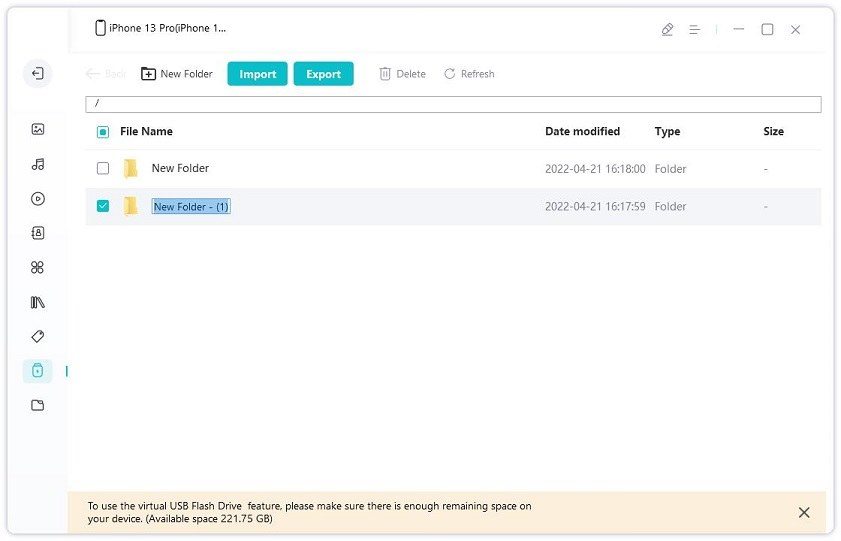
Auf dieser Oberfläche können Sie so viele Ordner erstellen, wie Sie möchten, und Dateien in diese importieren. Wählen Sie dazu in der oberen Leiste die Option „Neuer Ordner“, wählen Sie dann einen Namen für Ihren Ordner und drücken Sie die Eingabetaste. Sie können Dateien oder Ordner, die in diesem Ordner des virtuellen USB-Laufwerks gespeichert sind, importieren, exportieren oder löschen.
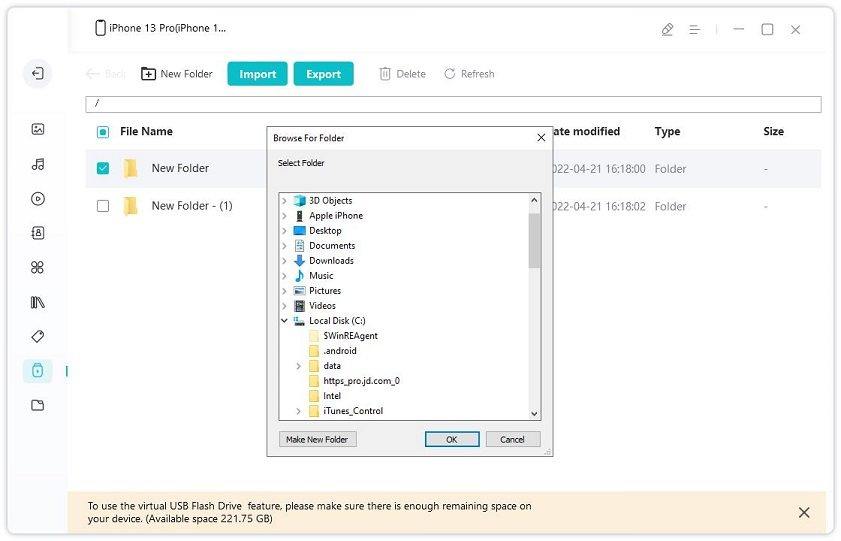
Sie können ein virtuelles USB-Gerät in Windows erstellen, indem Sie die integrierte Anwendung „Datenträgerverwaltung“ verwenden. Befolgen Sie dazu die unten aufgeführten Schritte.
Ein virtuelles USB-Laufwerk kann für viele Zwecke verwendet werden. Es kann verwendet werden, um Dateien und Ordner außerhalb Ihres primären Speichers zu speichern, Zertifikate zu installieren oder einfach Dateien zu verstecken, die Sie nicht in Ihren Apps „Dateien“ oder „Fotos“ sehen möchten.
In diesem Artikel finden Sie alle Informationen, die Sie benötigen, um ein virtuelles USB-Laufwerk auf Ihrem iPhone oder anderen Apple-Geräten zu erstellen. Um Dateien, Fotos, Musik, Kontakte und andere Datentypen auf Ihren Geräten zu verwalten, schauen Sie sich Tenorshare iCareFone an.
dann schreiben Sie Ihre Bewertung
Von Johanna Bauer
2025-12-11 / iPhone Daten Tipps
Jetzt bewerten!